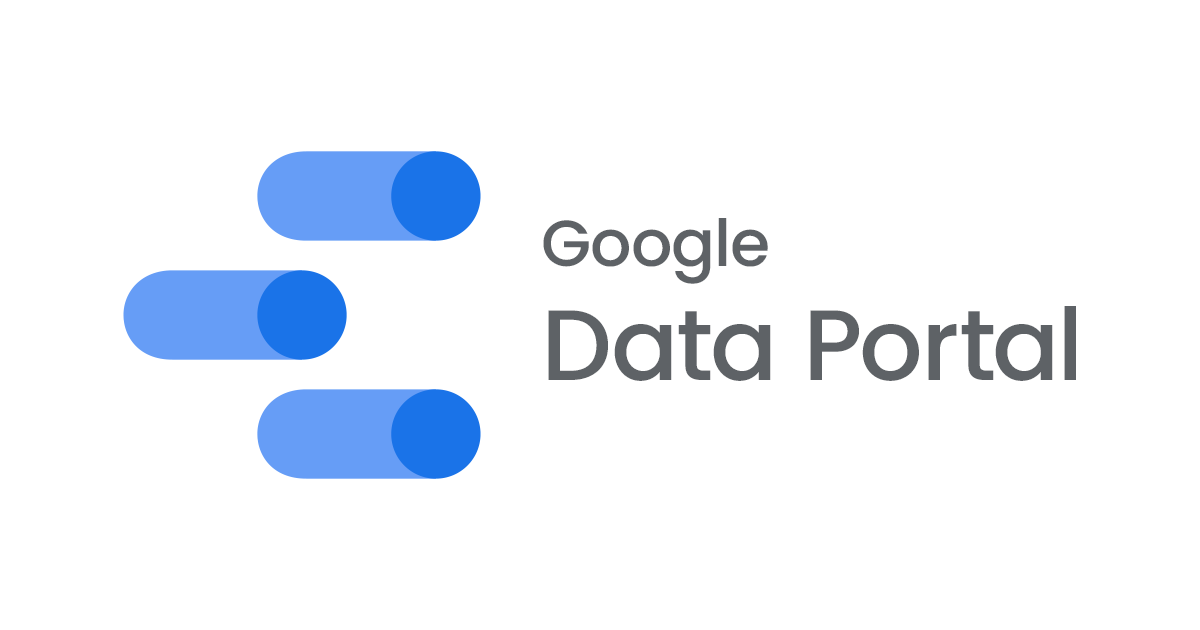
Google Data Portalで追加済みのデータソースのデータを開く、データソース一覧から削除する
こんにちは、CX事業本部 IoT事業部の若槻です。
複数人で管理しているGoogle Data PortalのReportでデータソースがいくつも追加されているのを見て、「これらのソースとなるデータは何なのか?」「不要なら一覧から削除したいんだが?」と考えたこと、あるかと思います。
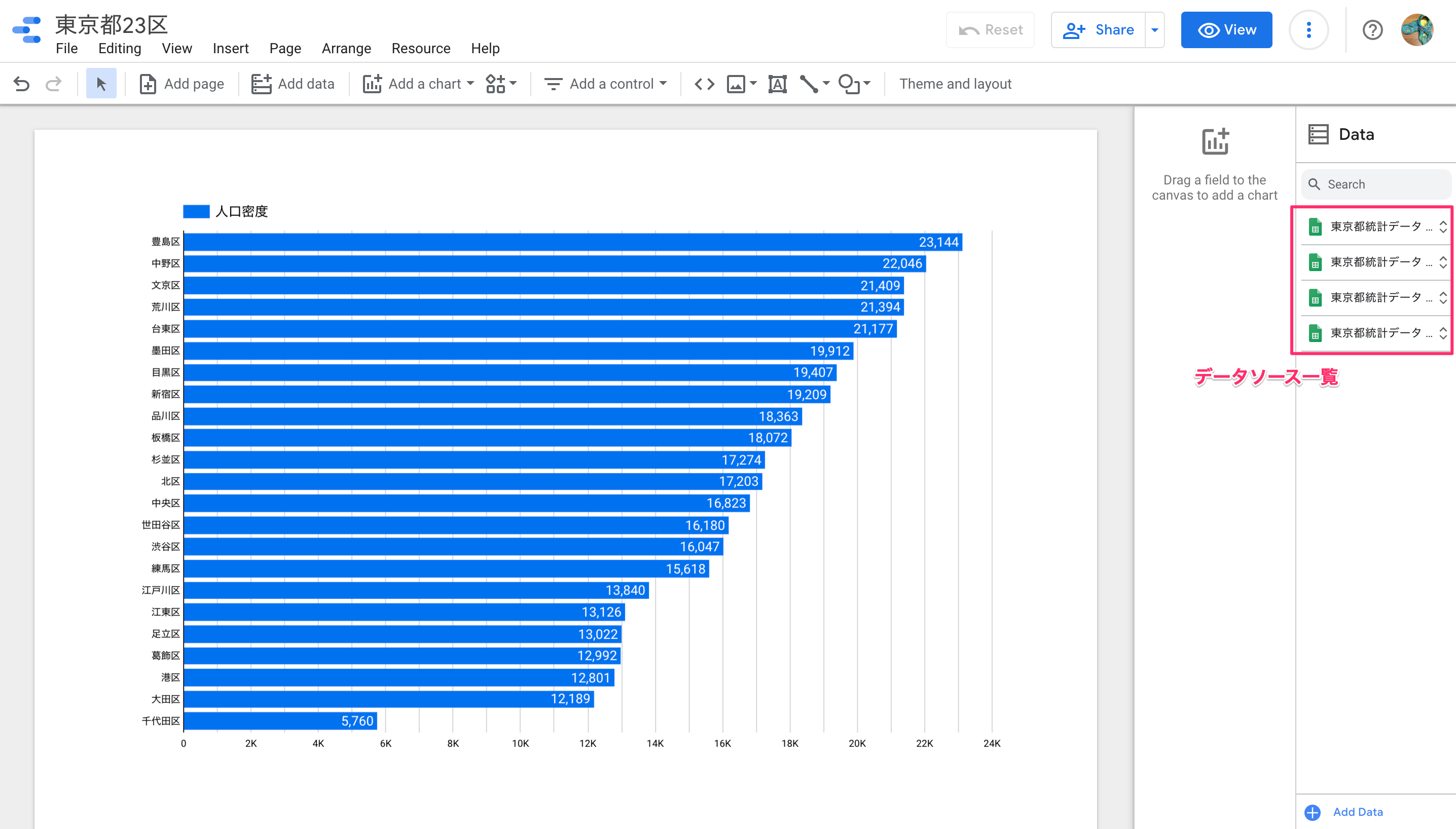
今回は、Google Data Portalで追加済みのデータソースのデータを開く方法と、データソース一覧から削除する方法を確認してみました。
データソースのデータを開く
まずデータソースのデータを開く方法です。
Editor画面のデータソース一覧で、確認したいデータソースにマウスオーバーすると編集ボタンが出るのでクリック。
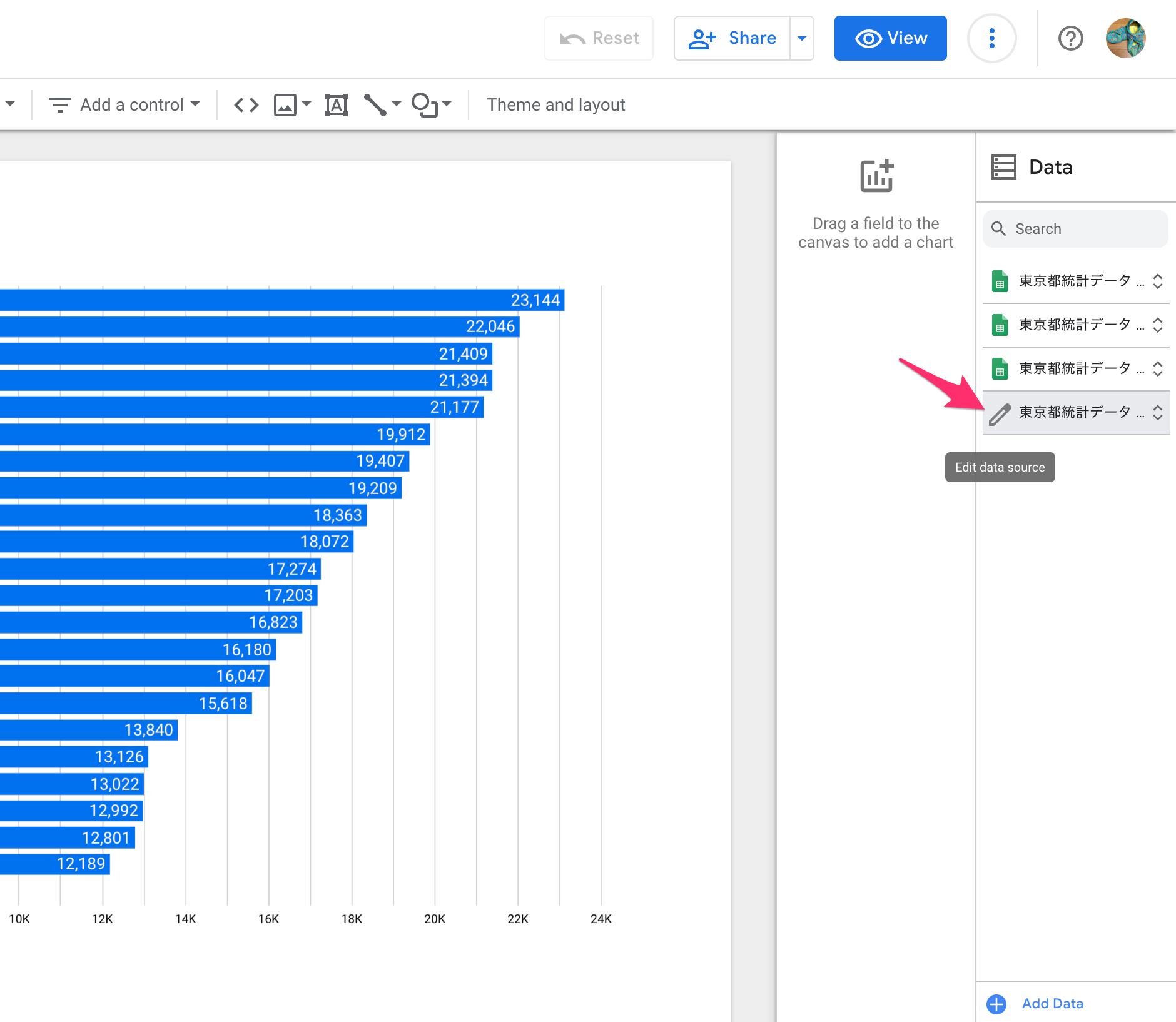
データソースのフィールド編集メニューが表示されます。[EDIT CONNECTION]をクリック。
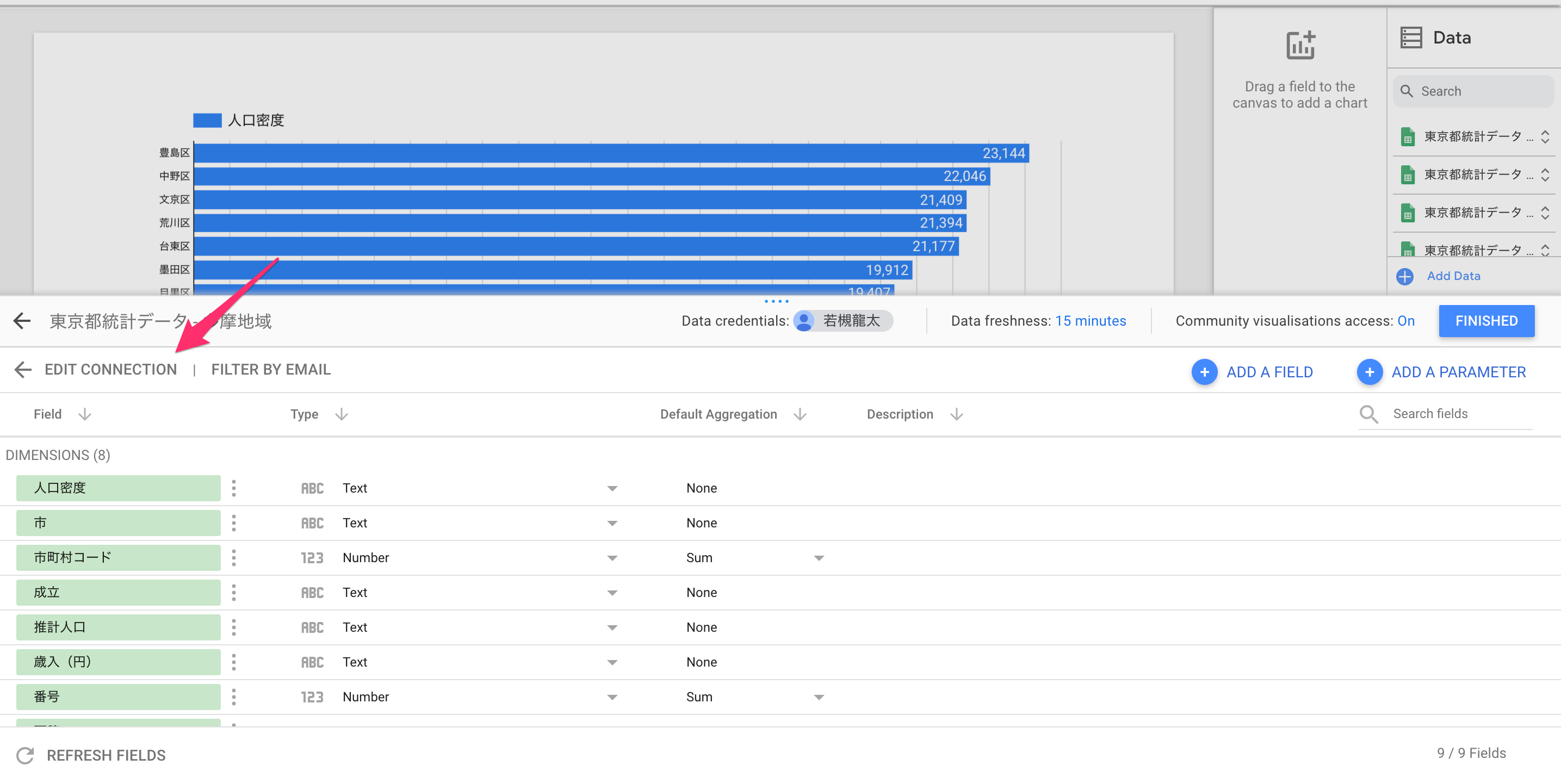
するとデータソースに関する情報が確認できます。確認中のデータソースはGoogle Sheetsの東京都統計データSpreadsheetの多摩地域Worksheetであることが分かります。Worksheetをクリックします。
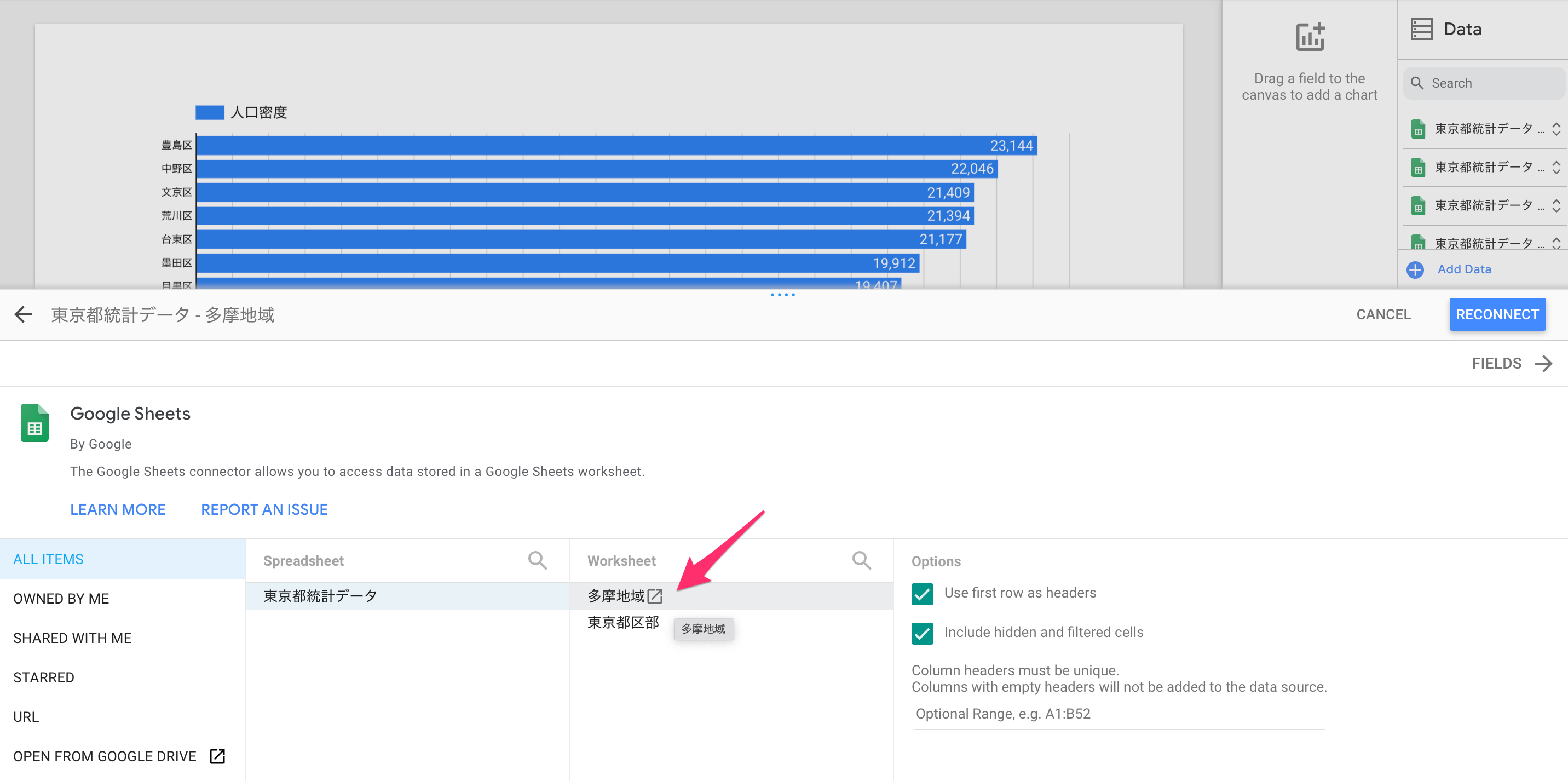
データソースのデータとなるWorksheetを開けました。
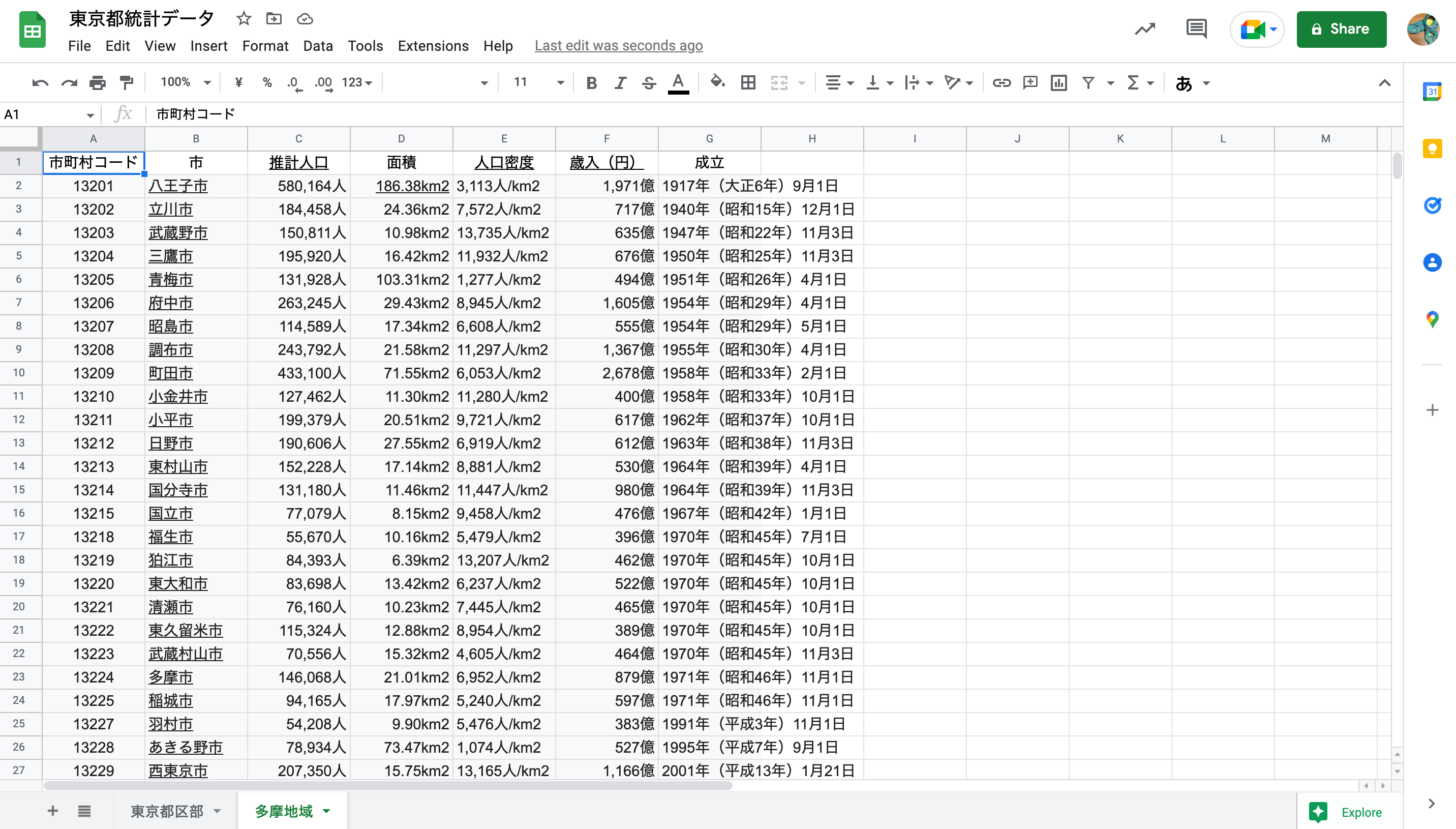
データソースを一覧から削除する
次にデータソースをデータソース一覧から削除する方法です。
先程のデータソースのフィールド編集メニューの左上の矢印をクリック。
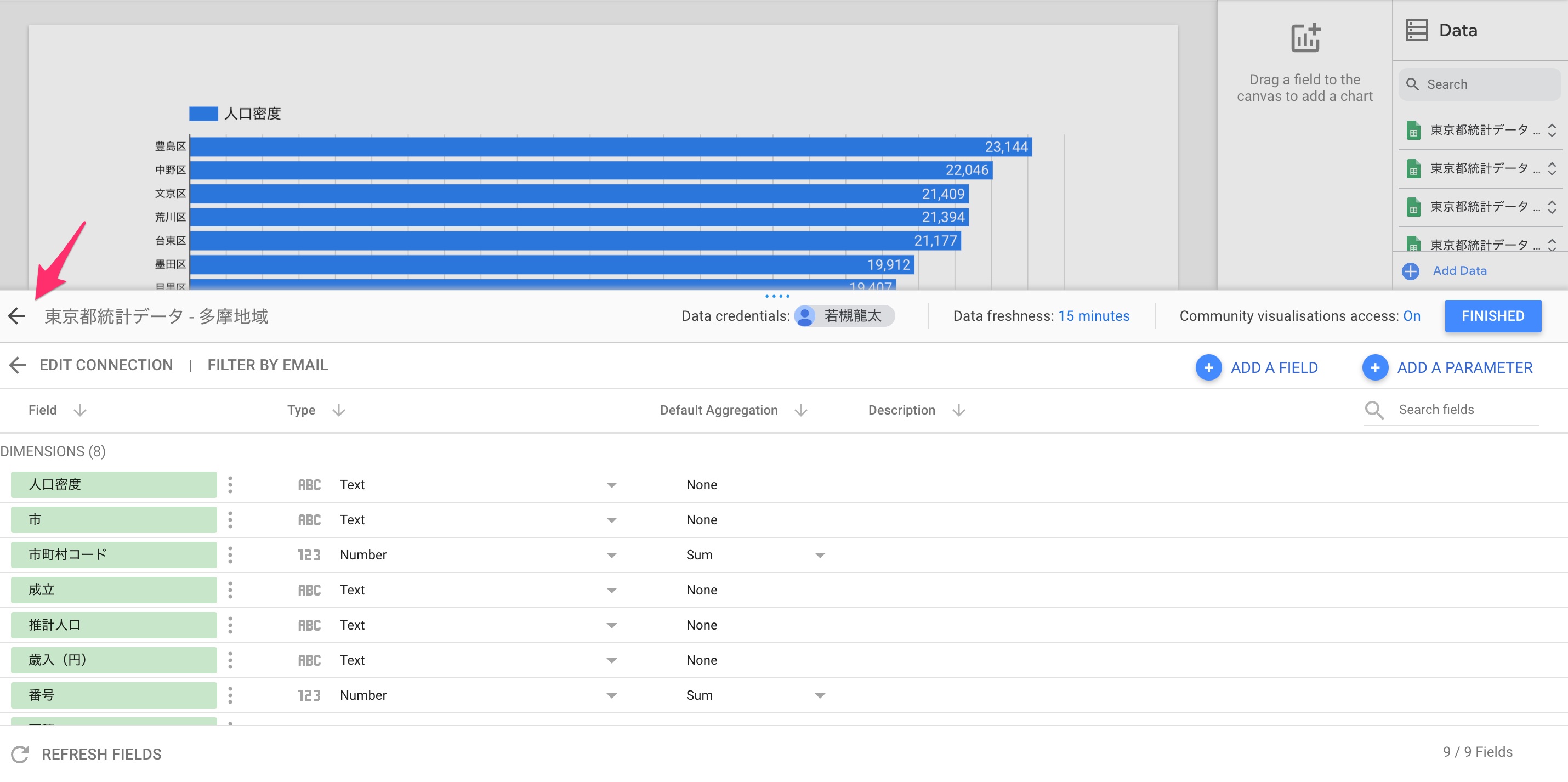
するとデータソース一覧画面を開けます。
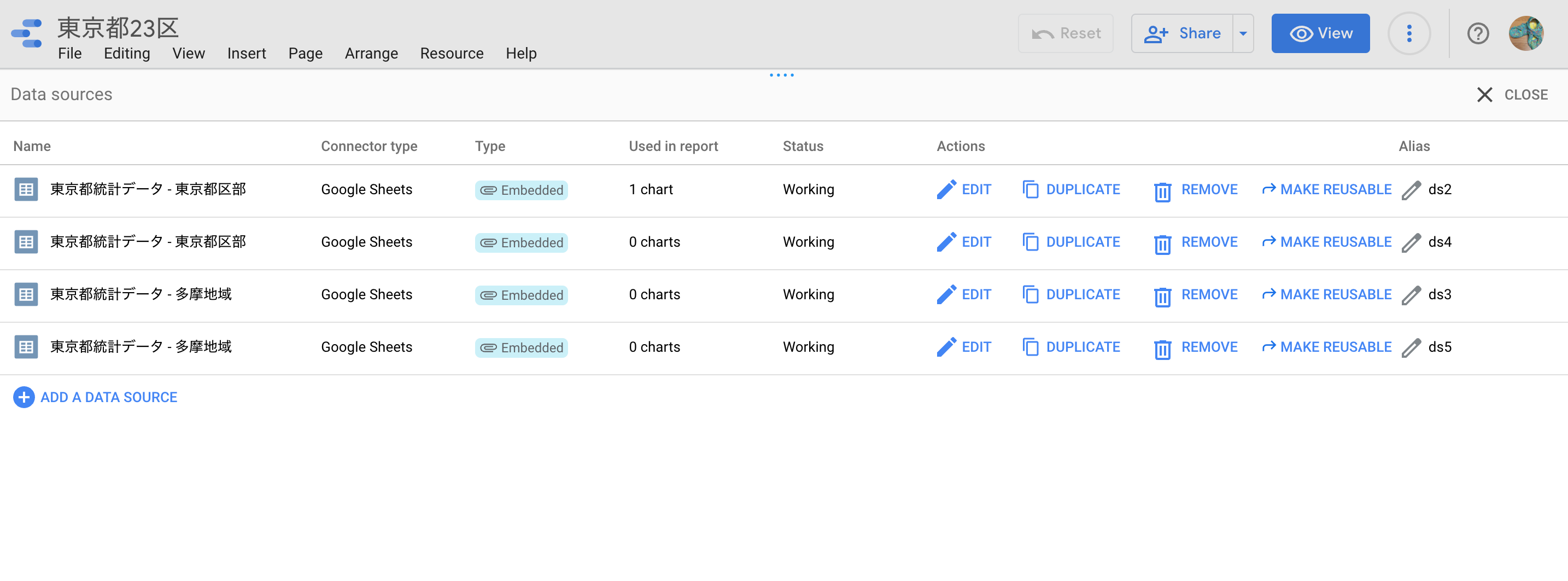
[Used in report]で対象のデータソースが現在Chartで使われていないかを確認しつつ、[Remove]をクリック。
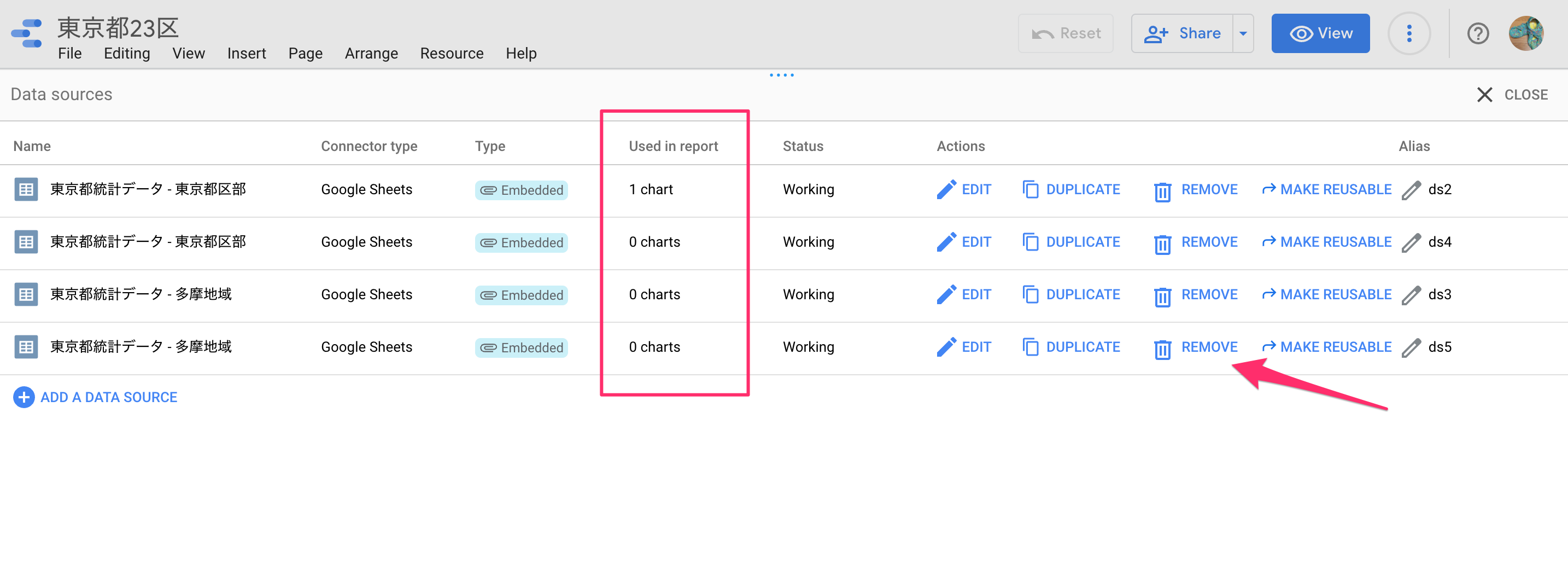
[Removing data source]をクリック。
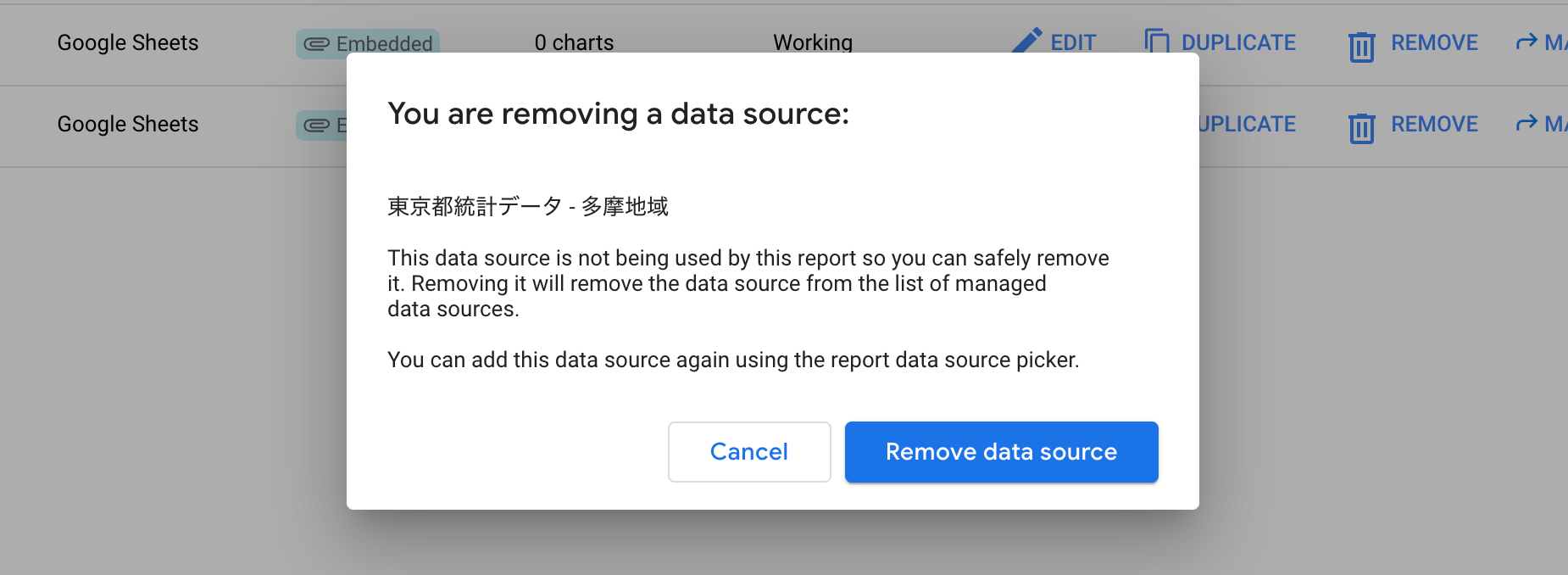
一覧から削除できました。[CLOSE]をクリック。
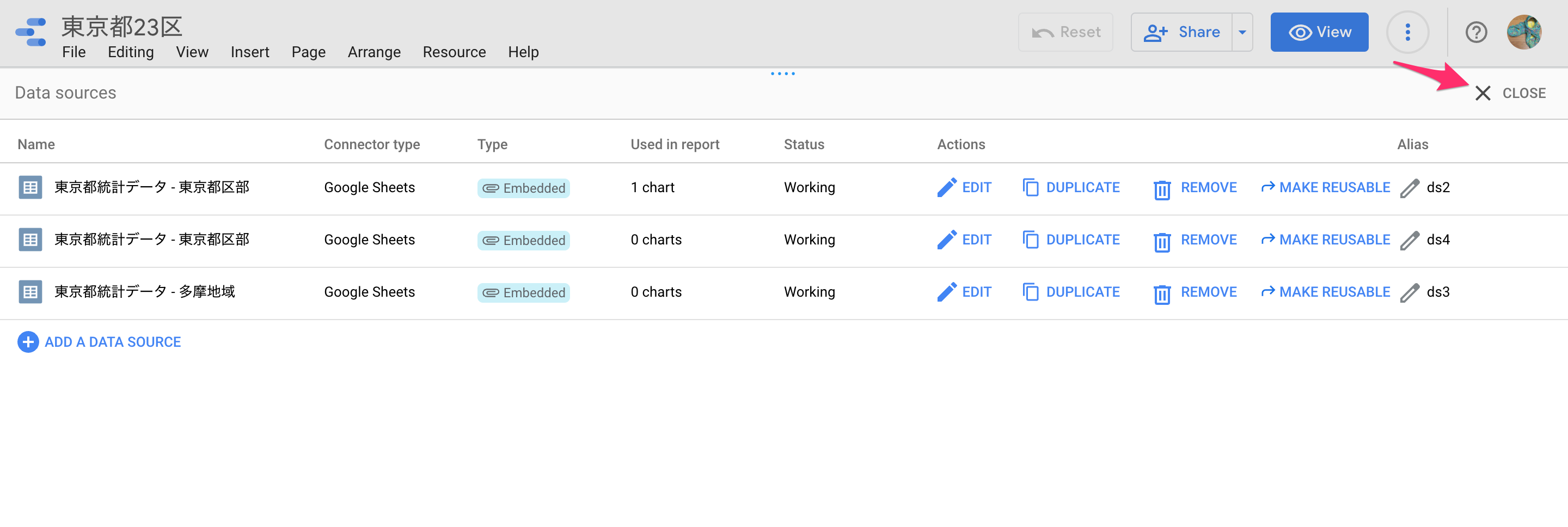
Report画面のデータソース一覧からもデータソースが1つ削除できていることが確認できます。
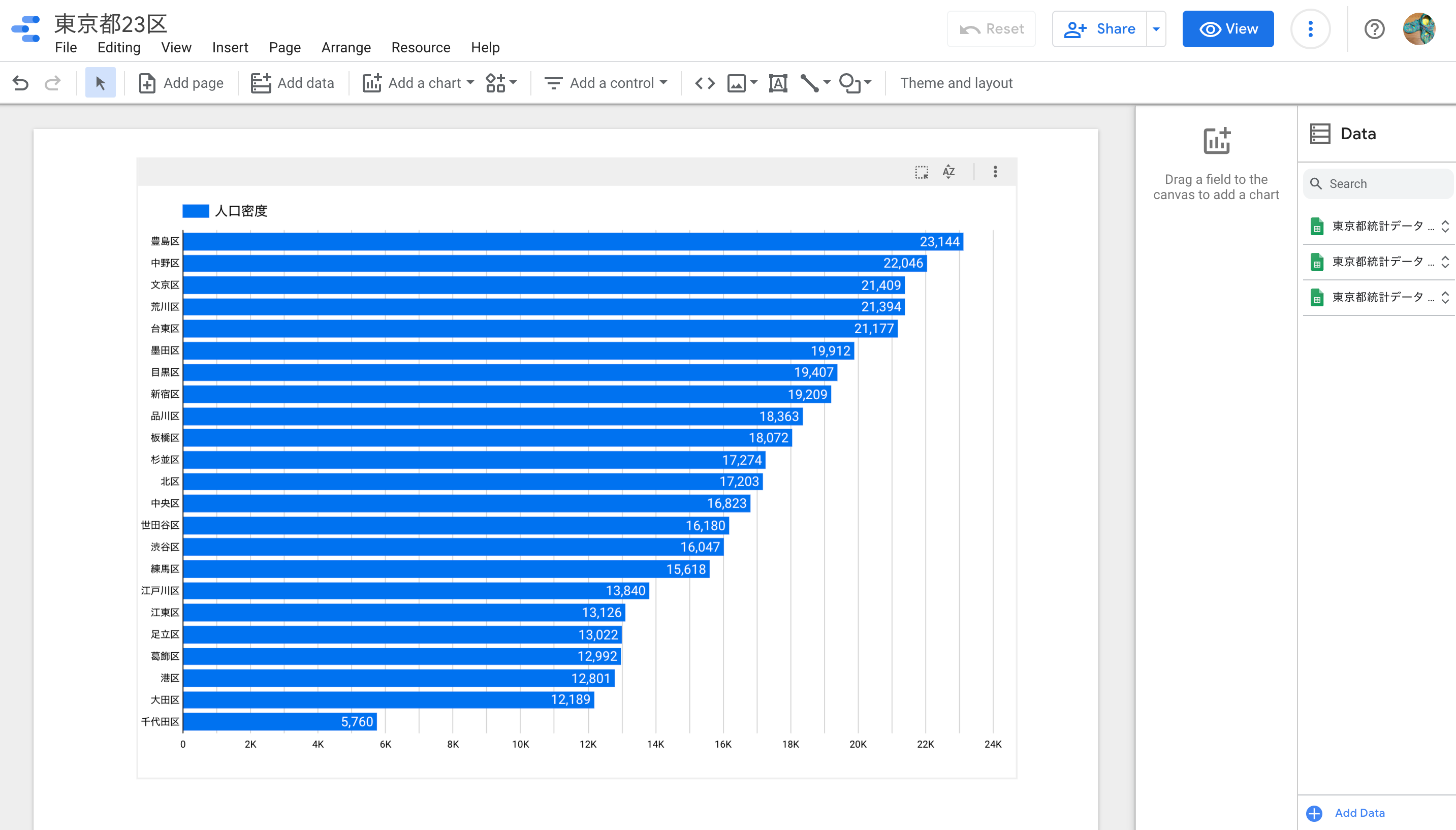
おわりに
Google Data Portalで追加済みのデータソースのデータを開く方法と、データソース一覧から削除する方法を確認してみました。
データソースは重複していることや未使用であること関係なくどんどん追加できてしまうのでReportを運用しているうちに増えてしまいがちです。今回紹介した方法でデータソースの整理をこまめに行うようにしましょう。
以上

![[24.18新機能]Lookerの中でLooker Studioが使えるようになる「Studio in Looker」を試してみた](https://images.ctfassets.net/ct0aopd36mqt/wp-refcat-img-3c76666f3f51fe20a967546e63cb88da/9adf388781f654b7988aaf8d205cef1f/looker-logo-google_1200x630.png)



